
时间:2020-08-21 04:56:54 来源:www.win10xitong.com 作者:win10
win10不断的更新过程中,已经解决了很多问题,但是仍然会有很多奇怪的问题,像今天就有网友遇到了win10系统U盘文件夹大小超过U盘容量的情况,有不少对系统很了解的网友,也许都不太会解决这个win10系统U盘文件夹大小超过U盘容量的问题。要是你想马上解决win10系统U盘文件夹大小超过U盘容量的问题,而不想求助于人的话,完全可以按照小编的这个方法:1、右击 “开始” > Windows PowerShell (管理员);2、输入 chkdsk N: /f (N 就是要修复的磁盘字母),按 Enter 回车键执行命令就解决了。不明白的话也没关系,下面还有更详细的win10系统U盘文件夹大小超过U盘容量的操作介绍。
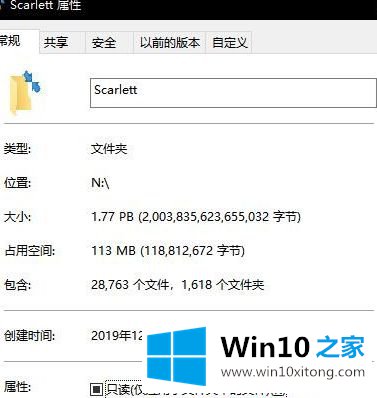
具体解决方法如下:
1、右击 “开始” > Windows PowerShell (管理员);
2、输入 chkdsk N: /f (N 就是要修复的磁盘字母),按 Enter 回车键执行命令;
3、操作完毕后一般就可以解决问题了!
4、如果还是存在问题那么一般是病毒引起的,大家可以使用【火绒安全软件】对该磁盘进行病毒木马查杀!
经过上面的方法就可以解决win10系统U盘文件夹大小超过U盘容量这个问题了,有碰到一样情况的用户们可以采取上面的方法来解决吧。
上面的内容就是说win10系统U盘文件夹大小超过U盘容量的操作介绍,小编也是特意琢磨过的,我们由衷的感谢你对本站的支持。